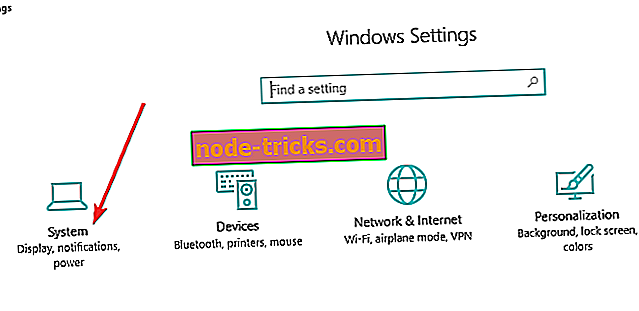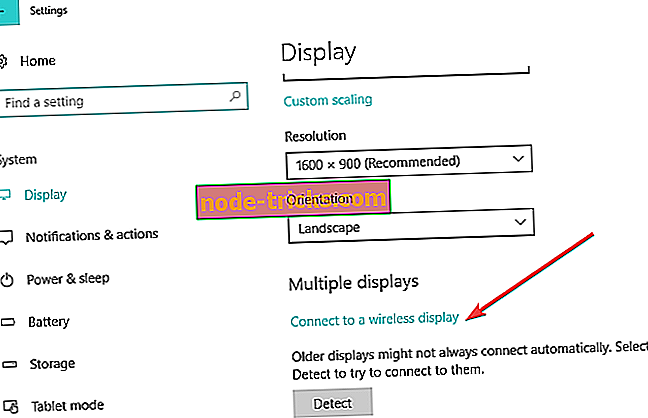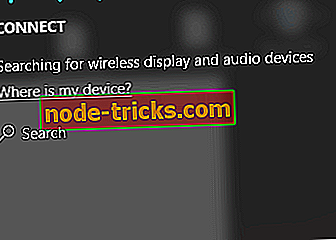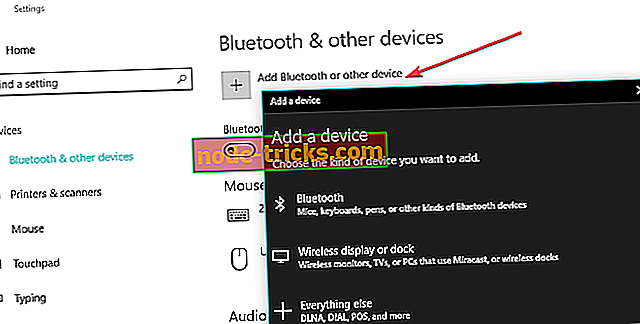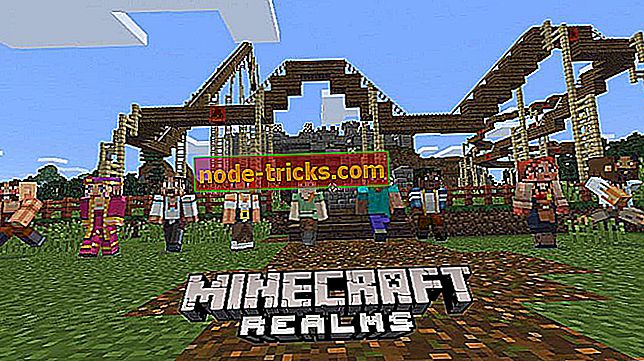Windows 10 Bilgisayarınıza Projektör Bağlama
Windows 10, iş kullanımı için mükemmel bir işletim sistemidir. Bir iş toplantısı veya başka bir sunum düzenliyorsanız, projektör bir zorunluluktur.
Bu nedenle, bu makalede, bir projektörü Windows 10 çalıştıran bir bilgisayara veya dizüstü bilgisayara nasıl bağlayacağınızı göstereceğim.

Bilgisayarınızı projektöre bağlama adımları
Bu kılavuzda, aşağıdaki örnekleri ele alacağız:
- Windows 10 PC'nizi bir projektöre bağlayın (eski Windows 10 sürümleri)
- Bir projektörü Windows 10 Nisan / Ekim Güncelleme Bilgisayarına bağlayın
- HDMI-VGA kablosunu kullanarak projektörü bir dizüstü bilgisayara bağlayın
- Bilgisayarınızı Bluetooth üzerindeki bir projektöre bağlayın
Bir projektörü bilgisayarınıza bağlayabilmek için iki video bağlantı noktasına sahip olması gerekir (aksi takdirde normal monitörünüz yerine bağlayın). Ve bu bağlantı noktaları projektörün bağlantı noktalarına uygun olmalıdır. Bilgisayarınız veya projektörünüz iki veya üç yıldan eski değilse, bu bir sorun olmamalıdır.
Projektörünüzü bilgisayarınıza bağladıktan sonra, Ayarlar uygulamasında birkaç ayar gerçekleştirmeniz gerekir.
1. Projektörünüzü Windows 10 bilgisayara nasıl bağlayabilirsiniz
- Başlat Menüsüne gidin, Ayarlar'ı açın ve Sistem'e gidin.
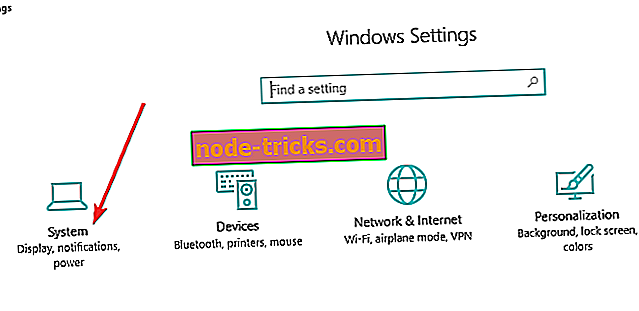
- Ekran altında, Gelişmiş ekran ayarları seçeneğini tıklayın.
- Ekrandaki bilgisayar ekranlarını gerçek bilgisayar ekranlarının fiziksel yerleşimiyle eşleşene kadar sağa veya sola sürükleyip bırakın
- Ana ekranınızı seçin
- Şimdi projektörün neyi göstereceğini ayarlamalısınız. Oryantasyon ayarlarını ve Çoklu ekran ayarlarını ayarlayarak bunu yaparsınız. İşte mevcut seçenekler:
- Bu Ekranları Çoğalt: Bu seçenek, normal monitörünüzde ve yansıtılan ekranda aynı görüntüyü gösterir
- Bu Ekranları Genişlet: Bu seçenek Windows'u her iki ekrana da sığacak şekilde genişletir
- Yalnızca 1'de göster: Sunumunuzu göstermeye hazır olmadan önce bunu seçin. Ardından Bu Ekranları Çoğalt'a geçin
- Yalnızca 2'de Göster: Karanlıkta odada film izlemek için bir tableti TV'ye bağlarken kullanışlıdır, yalnızca ikinci ekranı göstermek için bunu seçin.
- Ayarlarınızı kaydetmek için Uygula'yı tıklayın
2. Bir projektörü Windows 10 Nisan / Ekim Güncelleme Bilgisayarına bağlama
PC'nizi bir projektöre bağlamak, Nisan Güncellemesi veya Ekim Güncellemesi gibi en son Windows 10 işletim sistemi sürümlerinde çok daha kolaydır. Microsoft, bu göreve, kullanıcıların bir projektörü hızlı bir şekilde bilgisayarlarına bağlamalarını sağlayan özel bir Ayarlar bölümü ekledi.
İşte bunun nasıl yapılacağı:
- Ayarlar> Sistem> Ekran'ı seçin.
- 'Kablosuz ekrana bağlan' üzerine tıklayın
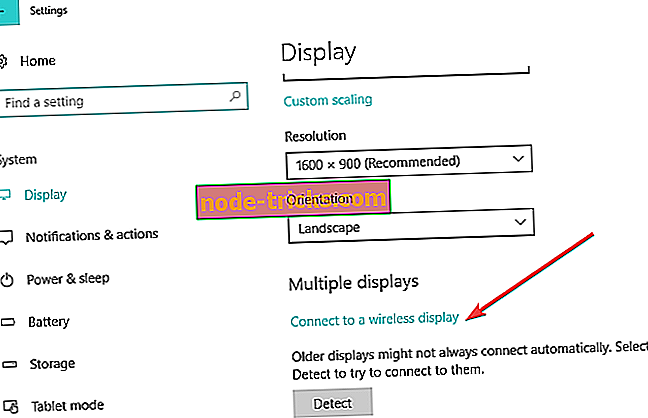
- Ekranın sağ tarafında bulunan tüm projektörleri gösteren yeni bir pencere açılacaktır.
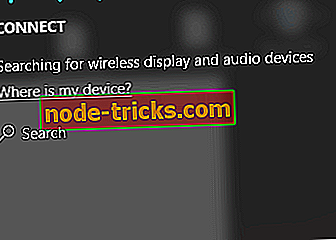
- Bağlanmak istediğiniz projektörü seçin ve bitirdiniz.
Windows 10 bilgisayarınızı bir projektöre bağlamak için bir kabloya ihtiyacınız olmadığını söylemeye değer. Her iki cihaz da Miracast'ı destekliyorsa, 'Kablosuz ekrana bağlan' seçeneğini seçerek bir projektör seçin ve projektör bilgisayarınızın ekranını yansıtacaktır.
Miracast'tan bahsetmişken, bu araca bir dizi makale ayırdık. Miracast'ın ne olduğunu, nasıl kullanılacağını ve kullanım sırasında ortaya çıkabilecek çeşitli sorunların nasıl çözüleceğini daha iyi anlamak için onlara göz atın:
- Windows PC'nizin Miracast standardını destekleyip desteklemediğini kontrol etme
- Windows 10 PC'de Miracast nasıl kurulur ve kullanılır
- PC'de yaygın Miracast sorunları nasıl giderilir
- Sabit: Miracast, Windows 10'da çalışmıyor
3. Bir dizüstü bilgisayarı HDMI-VGA kablosu kullanarak bir projektöre bağlama

Mevcut teknik konfigürasyon sizi bilgisayarınızı bir HDMI-VGA kablosu kullanarak bir projektöre bağlamanız için zorlarsa ne olur? VGA bağlantı noktası olmayan bir dizüstü bilgisayarı projektöre nasıl bağlarsınız?
Cihazlarınızdan birinde bir HDMI bağlantı noktası varsa, diğerinde yalnızca VGA bağlantı noktası varsa, dizüstü bilgisayarınızı projektöre bağlayabilmeniz için bir HDMI-VGA dönüştürücüsüne ihtiyacınız olacaktır.
Dönüştürücüyü dizüstü bilgisayarınıza bağlayın ve sonra projektörü dönüştürücüye bağlayın;
HDMI-VGA kablonuz yoksa, Amazon'dan bir tane satın alabilirsiniz. Cable Matters Active HDMI - VGA adaptörünü sadece 14, 99 $ karşılığında kullanmanızı öneriyoruz.
İşte bu, artık projektörünüzü ve Windows 10 bilgisayarınızı nasıl bağlayıp ayarlayacağınızı biliyorsunuz ve sunum için hazırlanabilirsiniz. Herhangi bir yorum veya öneriniz varsa, aşağıdaki yorumlar bölümüne ulaşın.
Diğer benzer sorunlardan etkilenirseniz, önerdiğimiz bazı daha olası düzeltmeler şunlardır:
- Düzeltme: Windows 10'da VGA Projektörde Görüntülenemiyor
- Windows 8.1'de 'Bilgisayarınız Başka Bir Ekrana Yansıtılamıyor' düzeltmesi
- Düzeltme: Windows 10 İkinci İzleyiciyi Algılayamıyor
4. Bilgisayarınızı Bluetooth üzerindeki bir projektöre bağlayın.
Elbette, hem bilgisayarınız hem de projektörünüz Bluetooth teknolojisini destekliyorsa, ikisini bağlamak için de bu yöntemi kullanabilirsiniz.
- Ayarlar> Cihazlar> Bluetooth ve diğer cihazlar seçeneğine gidin.
- 'Bluetooth veya başka bir cihaz ekle' seçeneğini seçin
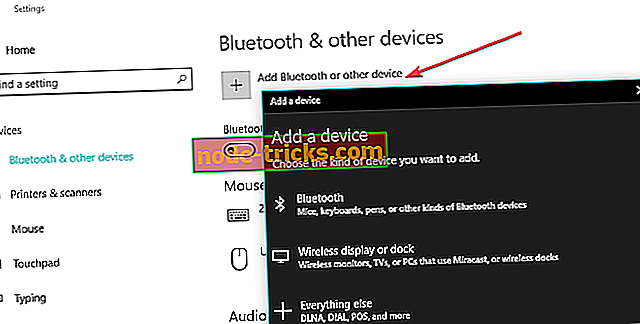
- Projenizi seçin ve ikisini bağlamak için ekrandaki talimatları izleyin.
Tamam, bu yüzden bilgisayarınızın bir projektörde görüntülenmesini ve ayrıca yol boyunca olası sorunları gidermenizi sağlar.
Editörün Notu : Bu yayın ilk olarak Ağustos 2015'te yayınlandı ve tazelik, doğruluk ve anlaşılırlık için tamamen yenilendi ve güncellendi.